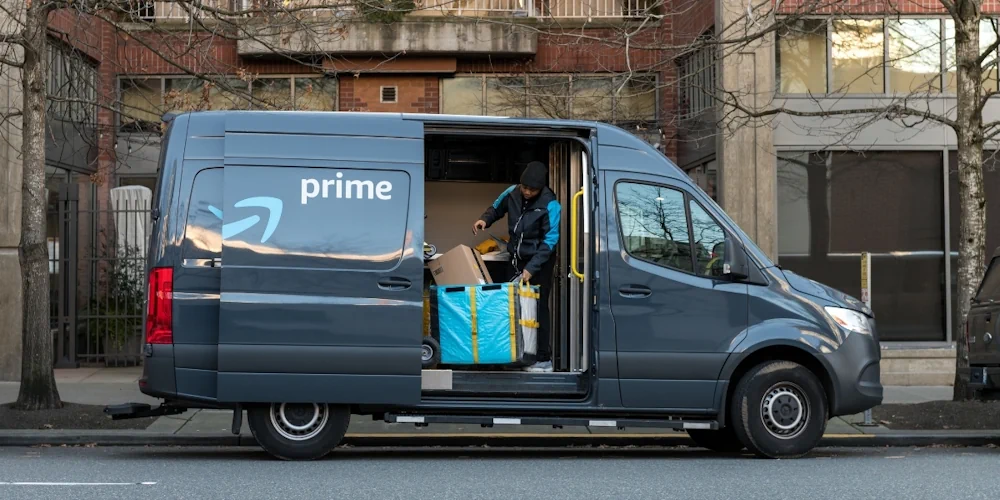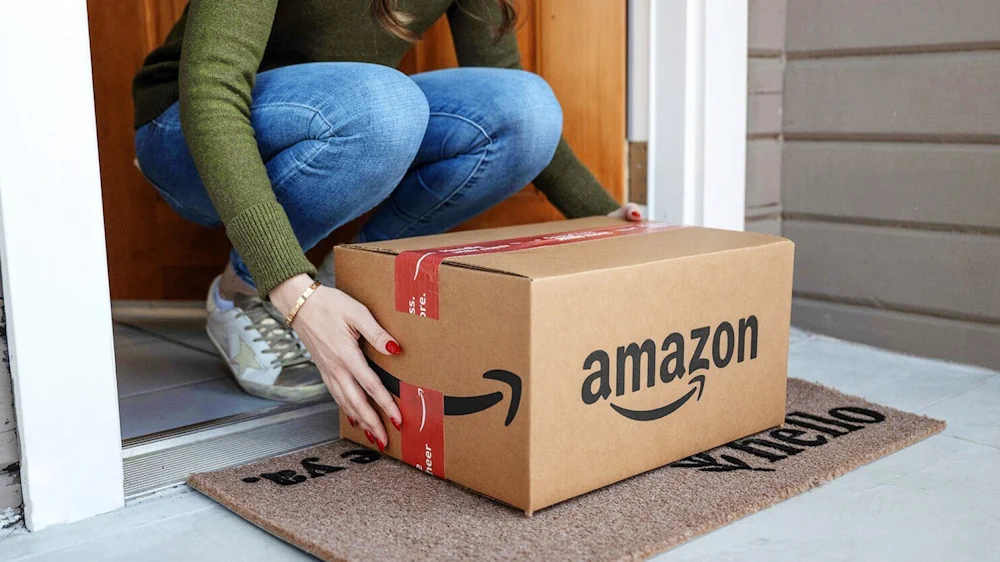Lamentablemente (o no) acceder a una red Wifi sin conocer la clave no es cosa de otro mundo, muchas personas saben hacerlo gracias a los centenares de tutoriales que se encuentran en la red. Por supuesto, esto no es gracia de quienes pagan las cuentas de telefonía o internet, ya que sienten que les roban parte de su servicio, o se sienten inseguros al tener a alguien conectado a una red doméstica o local.
Trucos para ver qué equipos están conectado a nuestra red wifi
Para este tipo de casos existen algunos “trucos” que podemos realizar con simple observación y sin descargar ningún programa. O solo con revisar la configuración de nuestro router, por ejemplo:
- Podemos ver las luces del router. Si apagamos todos los equipos conectados a nuestra red y la luz sigue parpadeando, es que se está usando la red de internet por algún otro equipo fuera de nuestro control. Es una forma un poco rudimentaria, pero podría ser un primer aviso a tener en cuenta.
- Otro comportamiento que levanta sospechas es la velocidad de internet. Si sentimos que nuestra velocidad de internet va muy lenta sin que nosotros hagamos uso de la misma, tendríamos que ejecutar algún test de velocidad de internet para hacer evaluaciones de que no sea nuestro ISP. Podría ser alguien más conectado.
- Pero la forma más efectiva y definitiva, es ingresando a nuestro router y ver el número de equipos conectados. Para esto debemos ingresar vía web a nuestro router y acceder al apartado de configuración del router o configuración avanzada, entrar en la información del dispositivo y buscar el apartado DHCP. Aquí es donde aparecerá la lista con los dispositivos conectados a tu wifi.
Ver equipos conectados a la red Wifi usando Apps
Existen una serie de programas que nos sirven para ver qué equipos tenemos conectados a la red Wifi, aquí hay algunos que puedes evaluar:
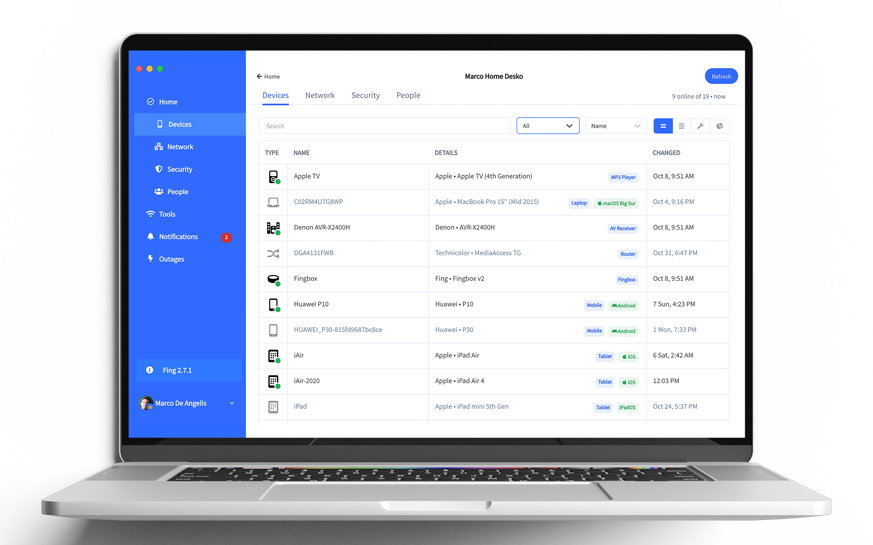
LanScan: Si tienes una MAC OS, este programa revisará los dispositivos conectados a tu red y te dará un listado, incluyendo el nombre del fabricante y el del dispositivo. Así podrás ver quién está conectado a tu wifi con mayor detalle.
Fing: esta es otra herramienta gratuita de fácil uso que te ayuda a conocer de forma rápida qué dispositivos están conectados a tu red wifi. Ofrece datos como el nombre o fabricante de los dispositivos y su dirección IP. Puede usarse tanto en el móviles Android como iOS y ordenadores Windows y Mac OS.
Wireless Network Watcher: nuestra favorita. Da un listado más detallado y técnico de que equipos están conectados. Tendremos la dirección IP, el nombre del dispositivo, la dirección MAC, el fabricante, las veces que se ha conectado, cuándo se detectó por primera vez y si está activo en este momento, ya sea wifi o Ethernet. La aplicación es de fácil uso, basta con dar clic a Scan en la parte superior izquierda y después de unos segundos el programa irá mostrando los dispositivos conectados (celulares, tablets, smart tvs, etc).
El primer dispositivo es el router, y luego la computadoras de escritorio o portátiles desde donde estén haciendo la búsqueda. Para reconocer a un extraño simplemente comparamos la dirección MAC (dirección única de la tarjeta de red) de la lista con la de nuestros dispositivos.
Para conocer la dirección MAC de una portátil o PC con windows se debe ejecutar “cmd”. Luego escriban ipconfig/all. El código que encuentren como dirección física de su adaptador es su dirección MAC. Es importante tener en cuenta que este programa no avisa ni bloquea cuando intrusos consiguen conectarse a nuestra red. De cualquier manera recomiendo su descarga y uso cada cierto tiempo, pues siempre hay personas intentando conectarse a redes.
Finalmente: Cambiar contraseña wifi
La opción más sencilla para quitarnos algunas dudas o peligros, es cambiar la clave de wifi. Esto debemos hacerlo por una más segunda, que le podemos agregar mayúsculas, minúsculas, números y caracteres especiales. Esto hará más difícil que puedan adivinarla o sacarla con algún método de usuario común.